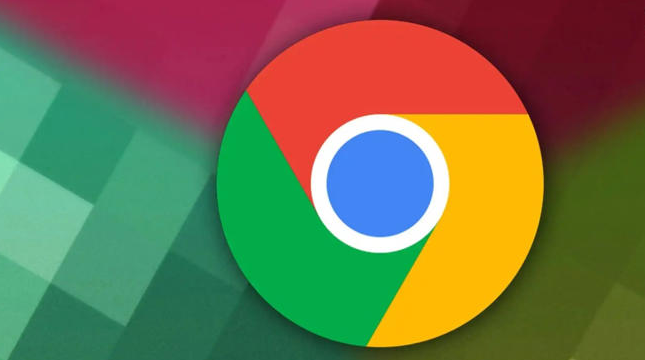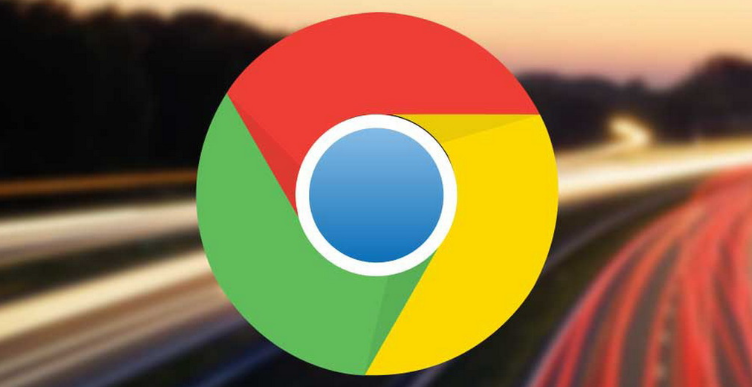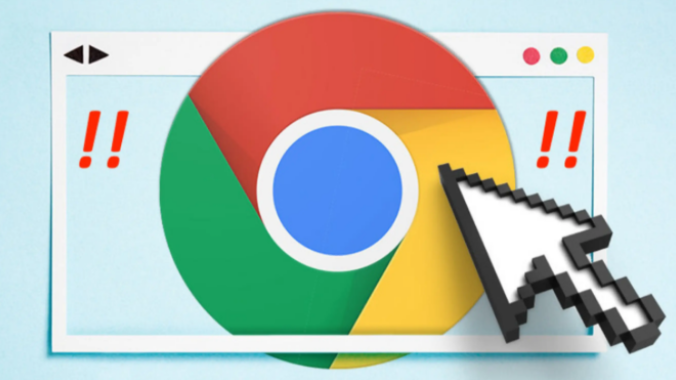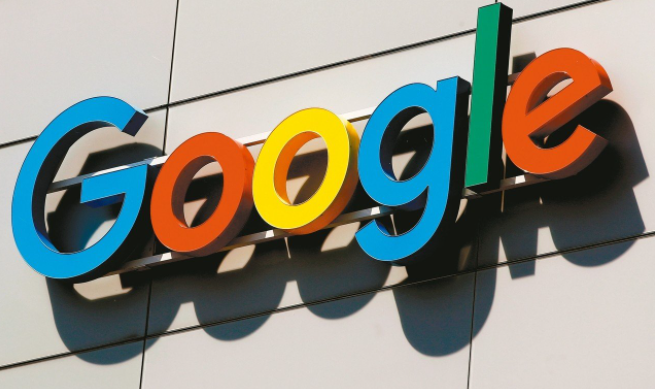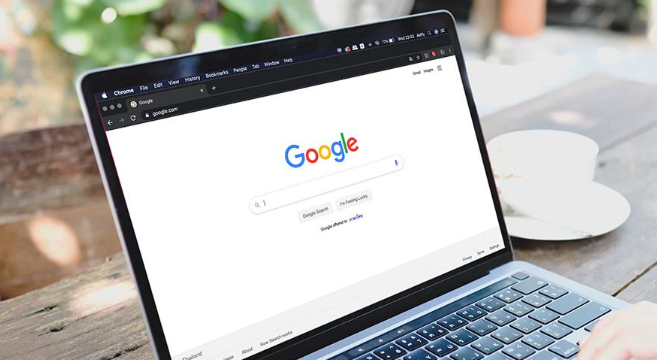在当今快节奏的生活中,语音搜索功能为我们提供了极大的便利。无论是在忙碌的工作中,还是在休闲的时光里,我们都能通过语音快速获取所需信息。对于安卓用户来说,Chrome浏览器作为一款常用的网络浏览工具,也支持语音搜索功能。下面就为大家详细介绍一下如何在安卓Chrome中使用语音搜索。
一、确认手机及Chrome版本
首先,确保你的安卓手机系统以及Chrome浏览器都是最新版本。因为较新的版本通常会对功能进行优化和改进,能提供更稳定、更流畅的使用体验。你可以在手机的应用商店中检查Chrome浏览器是否有可用的更新,若有,及时进行更新操作。同时,也可以进入手机设置,查看系统更新情况,保持系统为最新状态。
二、打开Chrome浏览器
在手机主屏幕上找到Chrome浏览器的图标,点击打开它。等待浏览器完全加载并显示主页内容。一般来说,Chrome浏览器的界面简洁明了,你可以看到搜索框、标签页等常用元素。
三、启动语音搜索功能
1. 点击搜索框
在Chrome浏览器的主界面中,找到位于顶部的搜索框。这个搜索框是输入关键词进行搜索的地方,现在我们要利用它来启动语音搜索功能。轻轻点击搜索框,使其获得焦点,此时你会看到搜索框内出现闪烁的光标。
2. 点击
麦克风图标
当你点击搜索框后,在其右侧会出现一个麦克风图标。这个麦克风图标就是用于启动语音搜索的关键按钮。点击这个麦克风图标,手机会开始准备接收你的语音指令。
四、使用语音搜索
1. 清晰表述搜索内容
在点击麦克风图标后,你需要清晰地说出你想要搜索的内容。例如,如果你想搜索“最近热门的电影”,那么就清楚地、语速适中地说出这句话。注意,说话时要保持周围环境相对安静,避免背景噪音干扰语音识别的准确性。同时,尽量使用标准的普通话(或根据你手机设置的语言),以便浏览器能够准确理解你的语音内容。
2. 等待搜索结果
当你说完搜索内容后,稍等片刻,Chrome浏览器会自动将你的语音转换为文字,并在搜索框中显示出来。随后,它会按照常规的文字搜索方式,在
搜索引擎中为你查找相关的网页信息,并在浏览器页面上展示搜索结果。你可以像平常一样浏览这些搜索结果,找到自己需要的内容。
五、注意事项
1. 网络连接稳定
为了确保语音搜索功能的正常使用,你的手机需要连接到稳定的网络。无论是Wi-Fi还是移动数据网络,都要保证信号强度良好,避免因网络问题导致语音搜索失败或搜索结果不准确。
2. 语音权限设置
初次使用语音搜索功能时,手机可能会提示你是否允许Chrome浏览器访问麦克风。你需要点击“允许”按钮,授予相应的权限,这样才能让浏览器正常接收你的语音指令。如果不小心拒绝了权限,可以在手机的设置中找到应用权限管理选项,手动开启Chrome浏览器的
麦克风权限。
通过以上简单的步骤,你就可以在安卓Chrome浏览器中轻松使用语音搜索功能了。这一功能不仅方便快捷,还能让你在双手不便操作手机时,也能快速获取所需的网络信息,大大提升你的上网效率。快来试试吧!